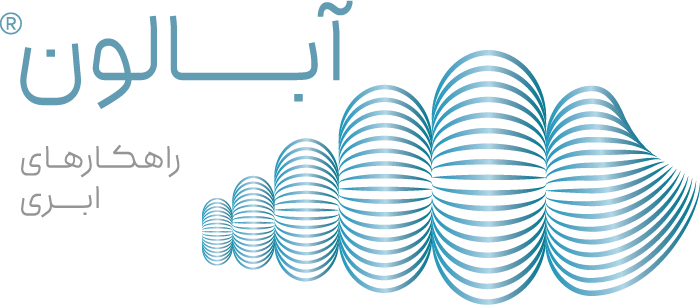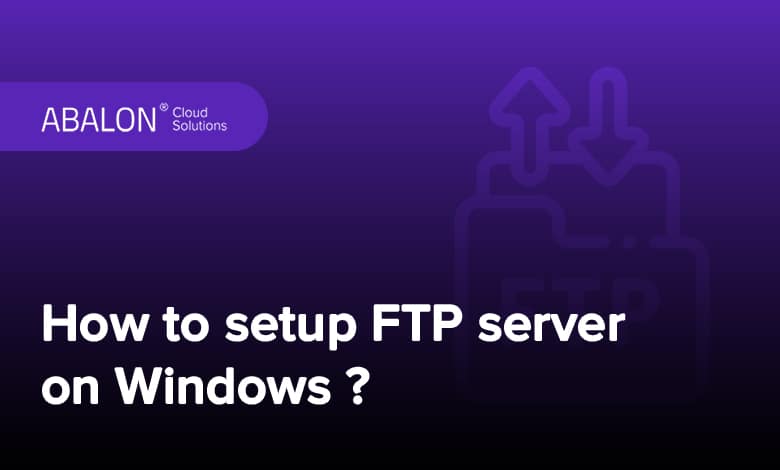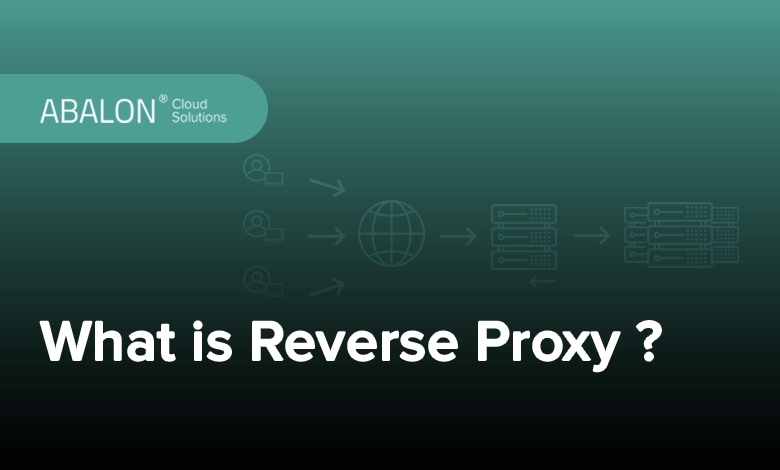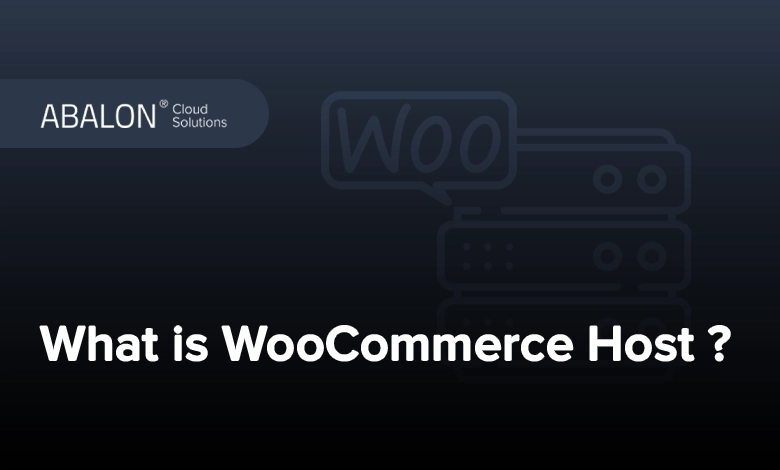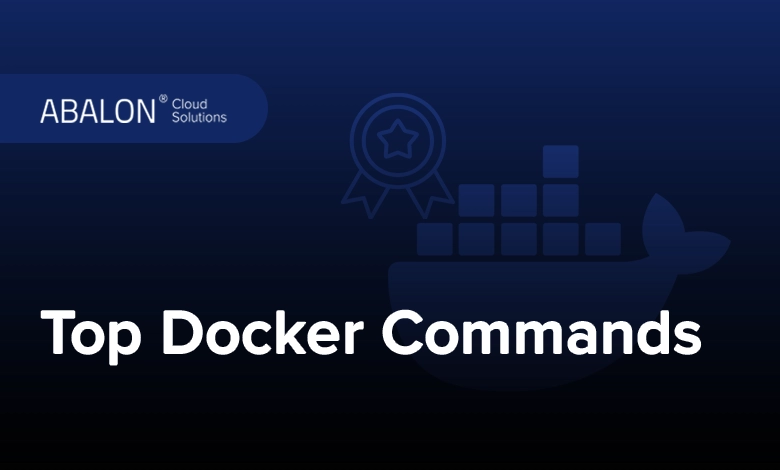راهاندازی FTP سرور در ویندوز یکی از سریعترین راهها برای مدیریت فایلها است. در این مطلب از بلاگ آبالون، آموزش راهاندازی FTP سرور در ویندوز را به شکلی ساده توضیح خواهیم داد. تصور کنید یک پل نامرئی دارید که به کمک آن، فایلهای خود را بهآسانی میان سیستمها منتقل میکنید؛ FTP سرور دقیقاً چنین نقشی دارد. آموزش راه اندازی FTP Server در انواع ویندوز سرورها، بهویژه راه اندازی ftp server در ویندوز سرور 2022، به شما کمک میکند تا شبکهای امن و سریع برای انتقال فایلها بسازید. با ما همراه باشید تا آموزش نصب FTP Server در ویندوز را به صورت گامبهگام آموزش دهیم.
FTP سرور چیست؟
سرور FTP ( مخفف File Transfer Protocol) یک نرمافزار است که به عنوان واسط بین کاربران و فایلهای ذخیرهشده عمل میکند. این نرمافزار دستورات کاربران مانند دانلود، ارسال، حذف فایلها و مدیریت پوشهها را از راه دور اجرا میکند. سرور FTP میتواند به صورت مستقل یا به عنوان بخشی از یک برنامه دیگر اجرا شود و از پروتکلهایی مانند FTPS (مخفف FTP Secure یا FTP امن)، SFTP (مخفف Secure File Transfer Protocol ) و FTP برای برقراری ارتباط امن یا غیرامن استفاده کند. برای دسترسی به فایلها، کاربران معمولاً باید با استفاده از نام کاربری و رمز عبور، خود را احراز هویت کنند. پس از احراز هویت، بسته به مجوزهای دسترسی (permissions)، کاربران میتوانند فایلها را مدیریت کنند. سایتهای بزرگی که امکان نقل و انتقال دیتا بر مبنای پروتکل FTP را ارائه میکنند، اغلب از چندین سرور برای پاسخگویی به حجم بالای درخواستها استفاده میکنند تا عملکرد بهینه و دسترسی به فایلها برای تعداد زیادی کاربر تضمین شود.
چرا استفاده از FTP Server توصیه میشود؟
استفاده از سرور FTP به دلایل زیر بسیار مفید است:
۱. امنیت
FTP به عنوان یک پروتکل انتقال فایل، به رغم مزایای متعدد، از نظر امنیتی دارای محدودیتهایی است. به همین دلیل، نسخههای امنتری مانند FTPS و SFTP توسعه یافتهاند که با افزودن لایه رمزنگاری، انتقال ایمن فایلهای حساس را تضمین کرده و از دسترسی افراد غیرمجاز به دادهها در حین انتقال جلوگیری میکنند. این ویژگی، یکی از مهمترین دلایل استفاده از این پروتکلها در محیطهای حساس به امنیت است.
۲. حجم فایلهای بزرگ
ارسال فایلهای بزرگ از طریق ایمیل همیشه با محدودیت اندازه روبروست، مخصوصاً در سازمانهایی که حجم دادهها بالاست. اینجاست که سرور FTP به کمک میآید. با استفاده از سرور FTP میتوانید فایلهایی با حجم چند گیگابایتی را به راحتی و در یک مرحله ارسال کنید و دیگر نگران محدودیتهای ایمیلی نباشید.
۳. کنترل
سرورهای FTP با ارائه کنترل دسترسی دقیق، امکان مدیریت کامل روی دادهها را فراهم میکنند. این سرورها به مدیران اجازه میدهند تا به صورت دقیق تعیین کنند که چه کاربری میتواند فایلها را بارگذاری، دانلود، ویرایش یا حذف کند یا به اشتراک بگذارد و همچنین پوشههایی با مجوزهای خاص ایجاد کند. با استفاده از این قابلیتها، میتوان سطح بالایی از امنیت و کنترل را روی دادههای ذخیره شده اعمال کرد.
۴. بازیابی اطلاعات
سازمانها برای جلوگیری از از دست رفتن دادههای حیاتی در مواجهه با مشکلات فنی یا بلایای طبیعی، از سرورهای FTP استفاده میکنند. این سرورها با ایجاد نسخههای پشتیبان خودکار و منظم از دادهها، امکان بازیابی سریع اطلاعات در صورت بروز هرگونه اختلال را فراهم میآورند. به این ترتیب، حتی در صورت قطع اتصال به اینترنت، قطعی برق یا سایر مشکلات، اطلاعات سازمان محفوظ میماند و کارها با حداقل وقفه ادامه مییابد. با استفاده از سرور FTP، سازمانها میتوانند با خیالی آسوده به فعالیت خود ادامه دهند، زیرا میدانند که دادههایشان در یک مکان امن و قابل دسترسی نگهداری میشود.
آموزش راهاندازی FTP سرور در ویندوز
راهاندازی FTP سرور در ویندوز به شما این امکان را میدهد که فایلها را بهصورت امن بین کاربران به اشتراک بگذارید. برای استفاده حرفهایتر، راهاندازی FTP روی یک سرور مجازی گزینهای مطمئنتر و پایدارتر است. در این آموزش، مراحل نصب و پیکربندی FTP سرور در ویندوز توضیح خواهیم داد:
مرحله ۱: نصب «FTP سرور» روی ویندوز ۱۰/۱۱
نصب «FTP سرور» روی ویندوز ۱۰ یا ۱۱ کار سادهای است، چون ویندوز این اجزا را از قبل دارد. برای دسترسی به بخش «Program and Features» در ویندوز ۱۰ و ۱۱، مراحل زیر را دنبال کنید:
۱. ویندوز ۱۰: منوی «Power User» را با فشردن کلیدهای Windows + X باز کنید و گزینه Program and Features را انتخاب کنید.
۲. ویندوز ۱۱: در ویندوز ۱۱، گزینه Program and Features از منوی «Power User» حذف شده است. به جای آن:
- وارد Settings شوید.
- از بخش Apps، گزینه Installed Apps را انتخاب کنید تا فهرستی از برنامههای نصبشده را ببینید.
- در اینجا میتوانید برنامهها را مدیریت و یا ویژگیهای اختیاری (Optional Features) را فعال یا غیرفعال کنید.
۳. سپس، روی گزینه «Turn Windows features on or off» کلیک کنید.

۴. در پنجره باز شده، گزینه «Internet Information Services» را پیدا کنید و تیک گزینه «FTP Server» را بزنید. اگر میخواهید قابلیتهای بیشتری اضافه کنید، میتوانید گزینه «FTP Extensibility» را هم انتخاب کنید.
۵. در بخش «Web Management Tools» گزینههای پیشفرض را انتخاب کنید و روی «OK» کلیک کنید تا نصب شروع شود.
۶. در نهایت، روی «Close» کلیک کنید.
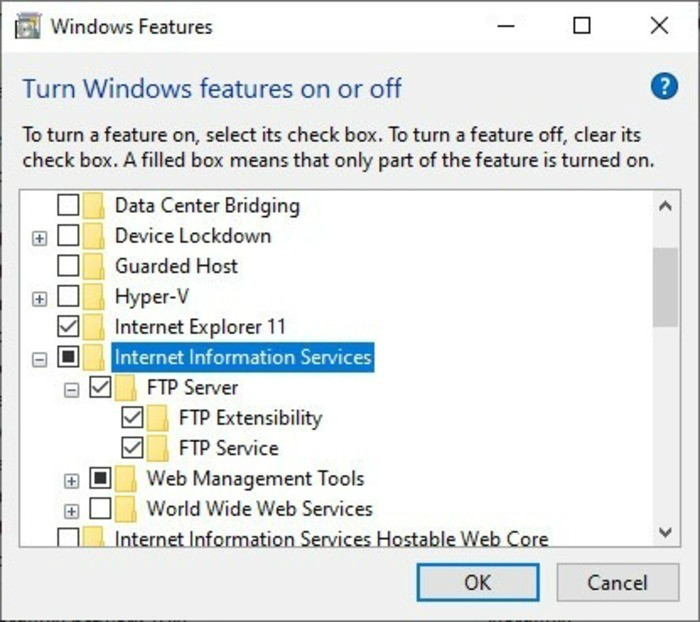
مرحله ۲: پیکربندی سایت «FTP» روی ویندوز ۱۰/۱۱
در مرحله قبل، اجزای لازم برای اجرای «FTP سرور» را نصب کردید. حالا وقت آن است که سرور «FTP» خود را تنظیم کنید.
ویندوز ۱۰: منوی «Power User» را با فشردن همزمان کلیدهای Win + X باز کنید و گزینه «Control Panel» را انتخاب کنید. سپس وارد «Administrative Tools» شده و «Programs and Features» را باز کنید.
ویندوز ۱۱: در ویندوز ۱۱، از منوی «Power User» نمیتوان به «Programs and Features» دسترسی پیدا کرد. به جای آن:
- ابتدا به Settings بروید.
- از بخش Apps گزینه Optional Features را انتخاب کنید تا به تنظیمات اجزای اختیاری دسترسی پیدا کنید.
- برای دسترسی به ابزارهای مدیریتی، به Windows Tools بروید که همانند «Administrative Tools» در ویندوز ۱۰ عمل میکند.
در این مرحله، از طریق ابزار «IIS Manager» میتوانید وبسایت، تنظیمات سرویس و امنیت را کنترل کنید. اگر «IIS» روی سیستم شما نصب نیست، ابتدا آن را نصب کنید و سپس روی «Internet Information Services (IIS) Manager» دوبار کلیک کنید تا باز شود.
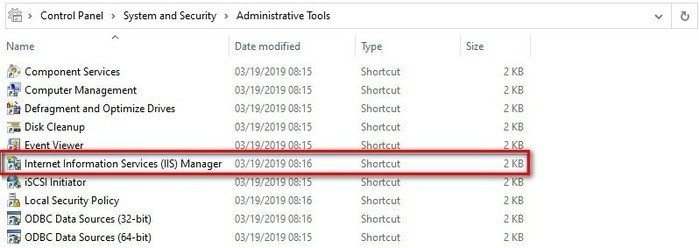
با این کار، سرور «FTP» شما روی ویندوز ۱۰ یا ۱۱ آماده استفاده خواهد بود. برای انتخاب «Add FTP Site»، در قسمت «Connections» روی «Sites» راست کلیک کنید.
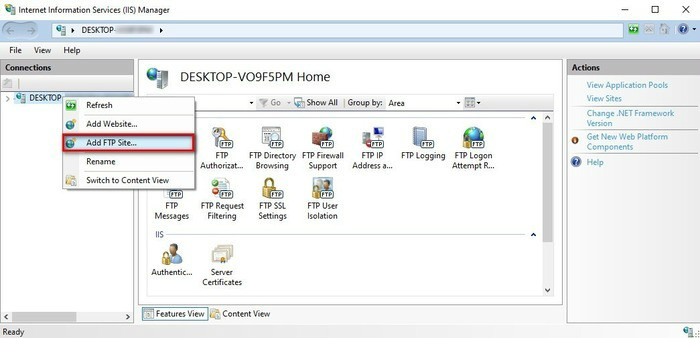
گزینه «Add FTP Site» را انتخاب کنید. به سرور «FTP» جدید خود یک نام بدهید و محل پوشه «FTP» که میخواهید برای ارسال و دریافت فایلها استفاده کنید را وارد کنید. همچنین میتوانید با کلیک روی گزینه «Make New Folder» یک پوشه مخصوص برای فایلهای «FTP» خود بسازید. در نهایت، روی «Next» کلیک کنید.
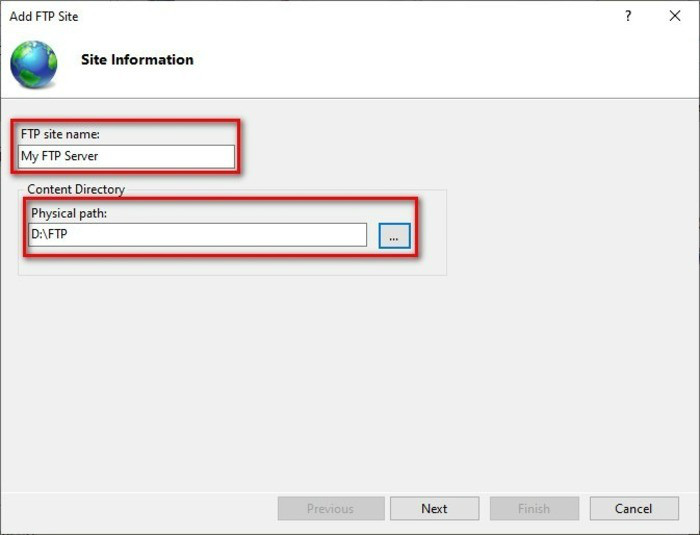
تنظیمات پیشفرض را در بخش «Binding and SSL parameters» رها کنید، اما برای «SSL» گزینه «No SSL» را انتخاب کنید. لازم به ذکر است که تنظیم سایت برای الزام «SSL» در محیط حرفهای یا زمانی که سرور «FTP» دادههای حساس دارد، یک روش خوب است. پس از اتمام، روی «Next» کلیک کنید.
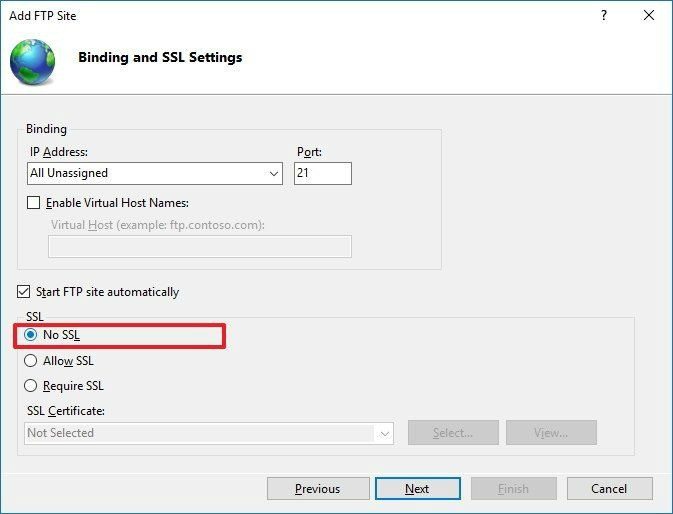
در بخش «Authentication» گزینه «Basic» را تیک بزنید و از منوی کشویی «Specified users» را انتخاب کنید. برای دسترسی به سرور «FTP»، از نام حساب کاربری محلی خود یا آدرس ایمیل مرتبط با حساب ویندوز ۱۰/۱۱ خود استفاده کنید. گزینههای «Read» و «Write» را تیک بزنید و سپس روی «Finish» کلیک کنید.
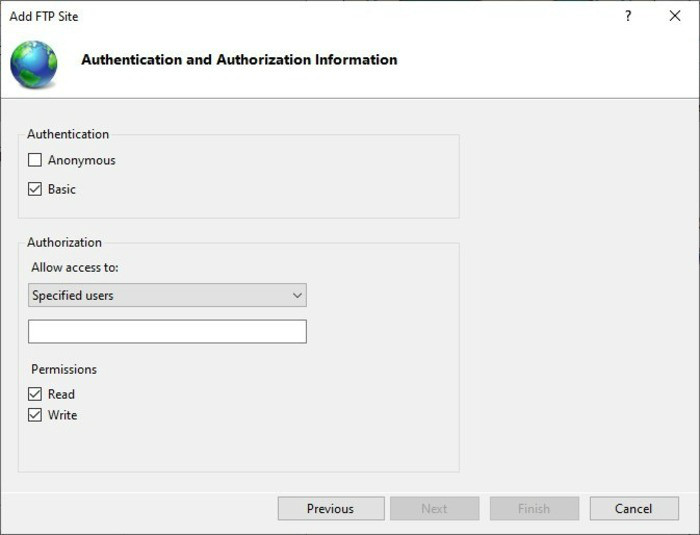
به این ترتیب، شما یک سرور «FTP» روی ویندوز ۱۰ یا ۱۱ خود دارید. تمام مراحل لازم برای نصب سرور «FTP» در ویندوز شما را پس از پیکربندی صحیح به اینجا خواهد رساند.
مرحله ۳: پیکربندی «Windows Firewall» برای «FTP سرور» در ویندوز ۱۰/۱۱
اگر «Windows Firewall» روی سیستم شما فعال باشد، هر گونه تلاش برای اتصال به سرور «FTP» مسدود خواهد شد. برای این که اجازه دهید سرور «FTP» از طریق فایروال به اتصالها دسترسی داشته باشد، مراحل زیر را دنبال کنید:
۱. ابتدا، در منوی شروع «Start Menu» عبارت «Windows Defender Firewall» یا «Windows Firewall» را جستجو کنید و آن را باز کنید.
۲. از منوی سمت چپ، روی گزینه «Allow an app or feature through Windows Firewall» کلیک کنید.
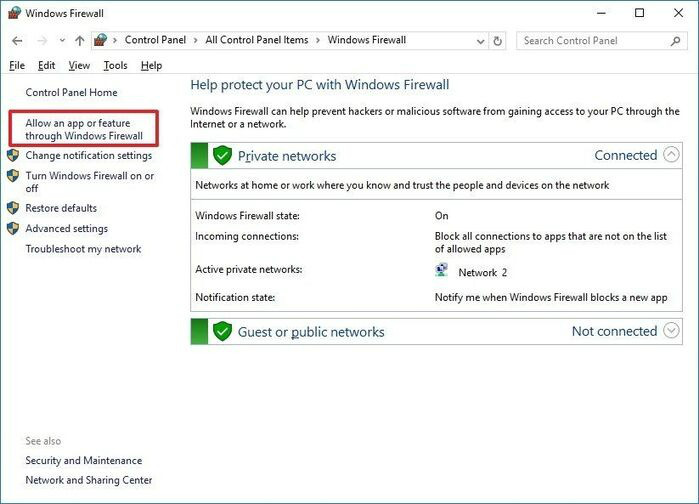
۳. سپس روی «Change settings» کلیک کنید.
۴. در لیست برنامهها، «FTP Server» را پیدا کنید و تیک گزینههای «Public» و «Private» را بزنید.
۵. در نهایت روی «Ok» کلیک کنید.
این کار به شما اجازه میدهد تا یک اتصال محلی ایجاد کنید. البته، اگر میخواهید به سرور از طریق اینترنت دسترسی داشته باشید، لازم است پورتهای روتر خود را هم باز کنید. اکنون مراحل نصب سرور «FTP» در ویندوز، پیکربندی آن و مجاز کردن سرور «FTP» از طریق «Windows Firewall» با موفقیت به پایان رسید. در مرحله بعدی، روتر خود را برای اجازه دادن به اتصالات خارجی پیکربندی خواهید کرد.
مرحله ۴: فعال کردن «Port Forwarding» در روتر
برای این که سرور «FTP» شما از طریق اینترنت قابل دسترسی باشد، باید روتر خود را تنظیم کنید تا پورت شماره ۲۱ «TCP/IP» را باز کند و اجازه اتصال به کامپیوتر شما را بدهد. روشهای پیکربندی بیشتر روترها در اینجا آورده شده است. دستورالعملهای باز کردن یک پورت ممکن است بسته به نوع روتر شما متفاوت باشد. در اینجا به عنوان مثال روند فعال کردن Port Forwarding روی یک روتر خانگی ASUS را توضیح میدهیم. برای فعال کردن «FTP» در ویندوز ۱۰/۱۱، مسیر زیر را دنبال کنید:
۱. کلید «Windows + S» را فشار دهید و در کادر جستجو «cmd» را تایپ کنید.
۲. «Command Prompt» را باز کنید، سپس عبارت «ipconfig» را وارد کرده و کلید «Enter» را فشار دهید.
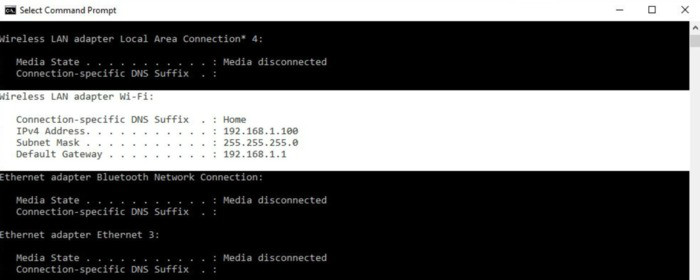
۳. عدد «Default Gateway» را یادداشت کنید.
۴. مرورگر دلخواه خود را باز کنید و عدد «Default Gateway» را در نوار آدرس وارد کرده و کلید «Enter» را فشار دهید.
۵. وارد کنترل پنل روتر خود شوید و از منوی سمت چپ گزینه «WAN» را انتخاب کنید.
۶. از اطلاعات زیر برای ایجاد یک پورت فورواردینگ جدید استفاده کنید:
- «Service Name»: یک نام برای سرویس خود وارد کنید (مثلاً “FTP”).
- Port Range: ۲۱
- «Local IP»: از آدرس «IPv4» که در دستور «ipconfig» نمایش داده شد استفاده کنید.
- Local Port: ۲۱
- Protocol»: TCP»
۷. برای اعمال تغییرات، روی «Apply» کلیک کنید و تنظیمات جدید روتر را ذخیره کنید.
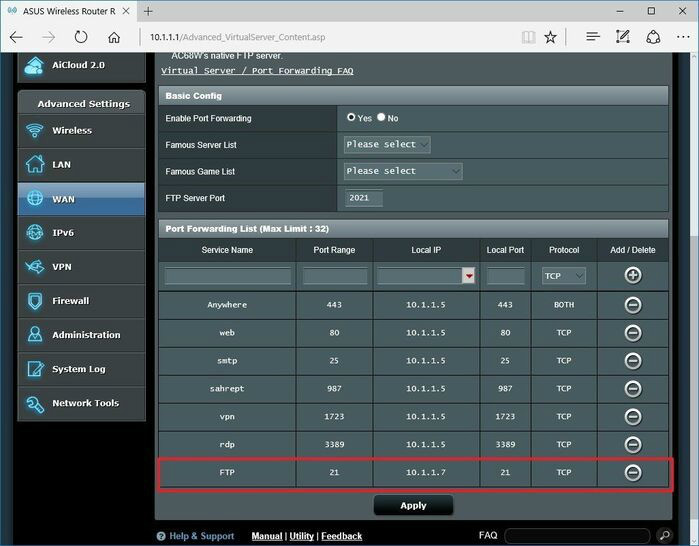
به این ترتیب، روش «فعال کردن Port Forwarding در روتر» به شما یا دیگر کاربران کامپیوتر اجازه میدهد تا به سرور «FTP» دسترسی پیدا کنند. آیا میخواهید به کاربران مشخص اجازه ورود با نام کاربری و رمز عبور خودشان را بدهید تا به «FTP» دسترسی پیدا کنند؟ در مرحله بعد، نحوه انجام این کار را یاد خواهید گرفت.
مرحله ۵: تنظیم سرور «FTP» در ویندوز ۱۰/۱۱ با نام کاربری و رمز عبور
هنگامی که سرور «FTP» را روی ویندوز نصب میکنید، ممکن است بخواهید به کاربران اجازه دهید با نام کاربری و رمز عبور خودشان به «FTP» دسترسی داشته باشند. برای این کار، کافی است یک کاربر عمومی با احراز هویت مبتنی بر نام کاربری و رمز عبور اضافه کنید. برای پیکربندی یک حساب کاربری جدید جهت دسترسی به سرور «FTP»، مراحل زیر را دنبال کنید:
۱. به بخش تنظیمات «Settings» بروید و گزینه «Accounts» را انتخاب کنید.
۲. سپس، «Family & other users» یا در ویندوز ۱۱ «Other Users» را پیدا کنید و روی «Add someone else to this PC» یا «Add account» کلیک کنید.
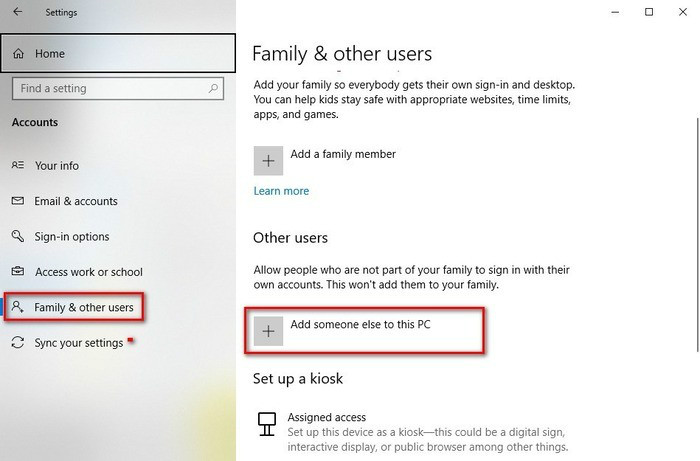
۳. وقتی پنجرهای باز شد که از شما اطلاعات ورود را میخواهد، گزینه «I don’t have this person’s sign-in information» را انتخاب کنید.
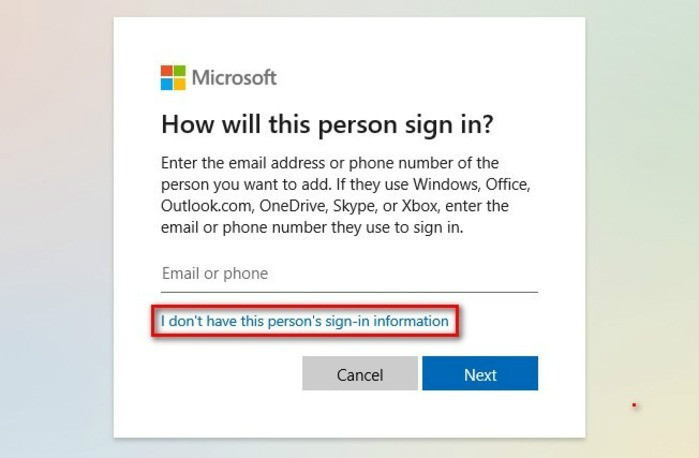
۴. روی «Add a user without a Microsoft account» کلیک کنید.
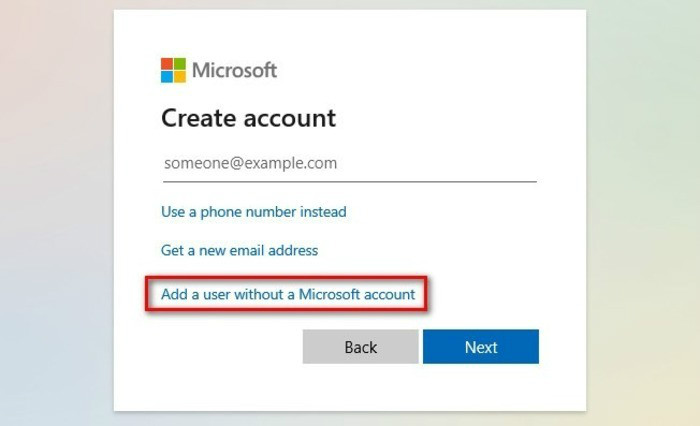
۵. یک نام کاربری انتخاب کنید، یک رمز عبور قوی بسازید و به سؤالات امنیتی پاسخ دهید.
۶. سپس روی «Next» کلیک کنید.
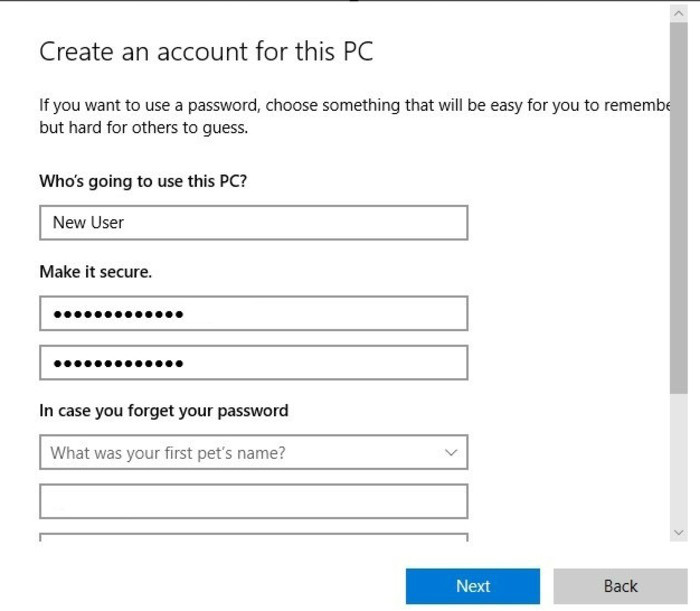
۷. حالا به بخش «Windows Administrative Tools» بروید و «Internet Information Services (IIS) Manager» را باز کنید.
۸. سایت خود را از پنل سمت چپ انتخاب کنید.
۹. روی «FTP authorization rules» کلیک کنید.
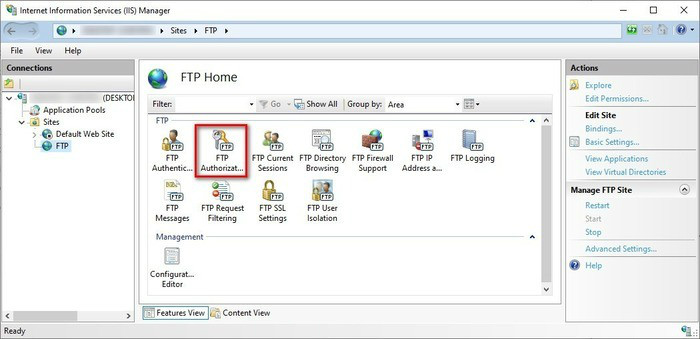
۱۰. از پنل سمت راست، گزینه «Add Allow Rule» را انتخاب کنید.
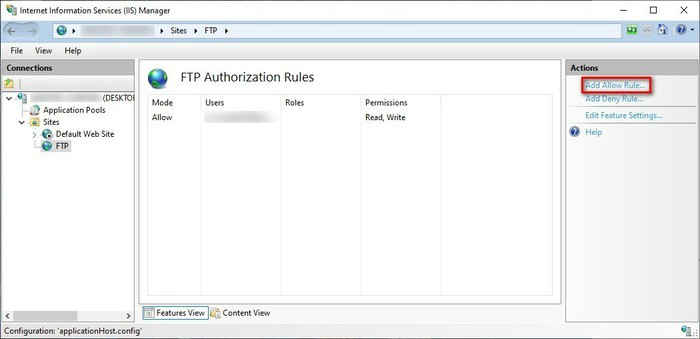
۱۱. گزینه «Specified user» را انتخاب کرده و نام کاربری حساب کاربری ویندوز ۱۰/۱۱ که قبلاً ساختید را وارد کنید.
۱۲. سطح دسترسیهایی مثل «Read» و «Write» را که میخواهید به کاربر جدید بدهید، تنظیم کنید.
۱۳. روی «OK» کلیک کنید.

همچنین باید دسترسی لازم را به پوشه «FTP» بدهید. اکنون کاربر جدید میتواند با استفاده از اطلاعات ورود خودش به سرور دسترسی پیدا کند. برای اضافه کردن کاربران دیگر به سرور «FTP»، مراحل فوق را دوباره تکرار کنید.
مرحله ۶: ایجاد چندین حساب «FTP» در ویندوز ۱۰/۱۱
اگر میخواهید افراد دیگری به سایت «FTP» شما دسترسی داشته باشند، میتوانید چندین حساب کاربری با مجوزهای مختلف برای دانلود و آپلود ایجاد کنید. برای این کار، باید برای هر کاربر یک حساب ویندوز جداگانه ایجاد کنید، هر حساب را به پوشه اصلی «FTP» پیوند دهید و تنظیمات لازم را برای دسترسی به سرور «FTP» ارائه دهید. برای انجام این مرحله و اضافه کردن کاربر جدید در ویندوز ۱۰/۱۱، مراحل زیر را دنبال کنید:
۱. برنامه «Settings» را باز کنید (کلید «Windows + I» را فشار دهید) و روی «Accounts» کلیک کنید.
۲. روی «Family & other users» یا در ویندوز ۱۱ روی «Other Users» کلیک کنید.
۳. روی گزینه «Add someone else to this PC» یا «Add account» کلیک کنید.
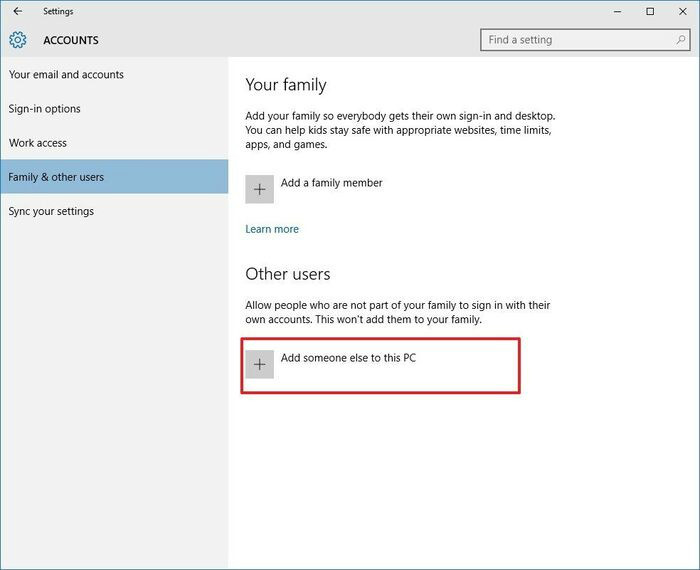
۴. در پنجره باز شده، روی لینک «I don’t have this person’s sign-in information» کلیک کنید.
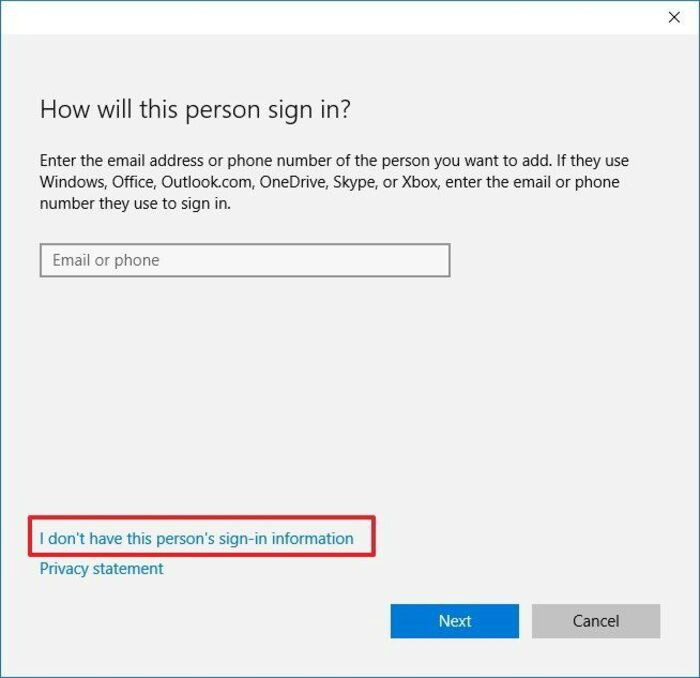
۵. سپس روی لینک «Add a user without a Microsoft account» کلیک کنید.
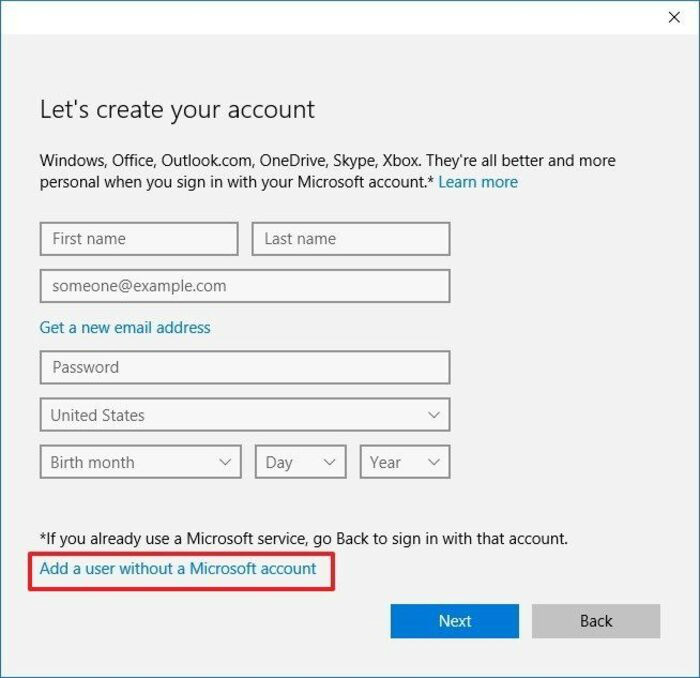
در پنجره بعد، نام کاربری و پسورد را وارد کرده و به سوالات امنیتی جواب دهید تا کاربر جدید ایجاد شود.
برای ادامه مراحل و اضافه کردن مجوز به پوشه «FTP» به روش زیر عمل کنید:
۱. روی پوشه «FTP» راست کلیک کرده و گزینه «Properties» را انتخاب کنید.
۲. به تب «Security» بروید.
۳. روی «Edit» کلیک کنید.
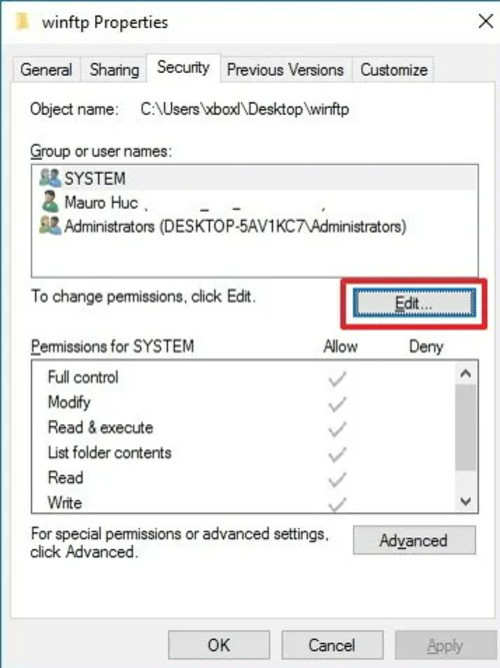
۴. در پنجره جدید، روی «Add» کلیک کنید.
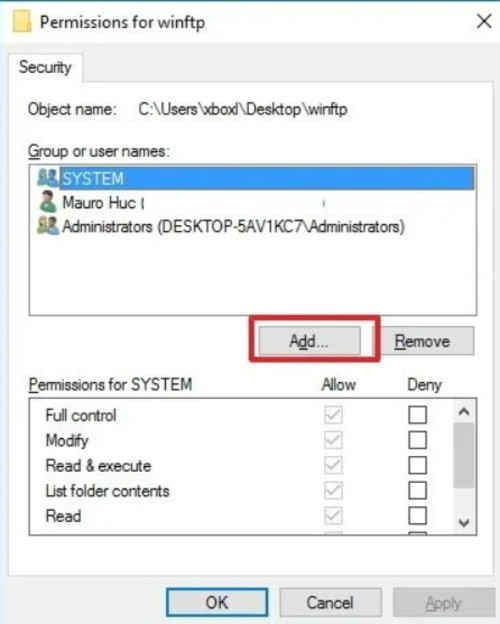
۵. نام حساب کاربری مورد نظر را وارد کنید، روی «Check Name» کلیک کنید و سپس «OK» را بزنید.
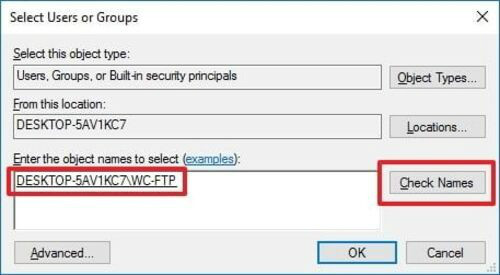
۶. حساب کاربری جدید را از لیست «Group or user names» انتخاب کنید و سطح مجوزهای مناسب را تعیین کنید.
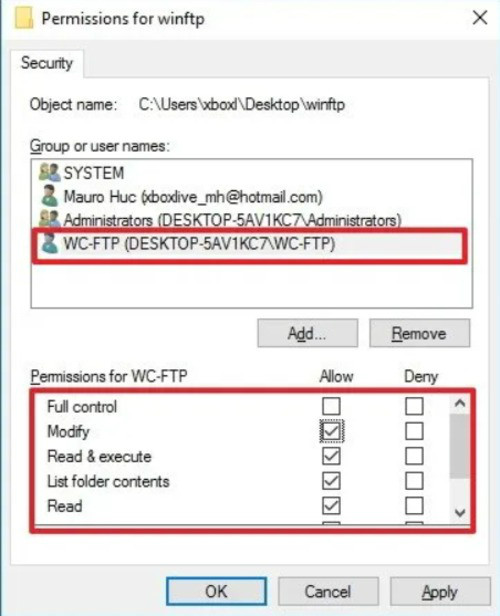
۷. در نهایت، روی «Apply» و سپس «OK» کلیک کنید.
با انجام این مراحل، میتوانید چندین حساب کاربری برای سرور «FTP» ایجاد کرده و به هر کاربر دسترسیهای متفاوتی برای دانلود و آپلود اختصاص دهید.
مرحله ۷: اتصال به سرور «FTP» در ویندوز ۱۰/۱۱
حالا که سرور «FTP» خود را ایجاد و بهدرستی تنظیم کردهاید، وقت آن است که به آن متصل شوید و تست کنید. اگر یک کلاینت «FTP» در ویندوز دارید، میتوانید از طریق آن به سرور «FTP» متصل شوید و فایلها را از راه دور دانلود یا ویرایش کنید. در غیر این صورت، میتوانید از مرورگر وب خود استفاده کنید.
برای انجام این کار، مراحل زیر را دنبال کنید:
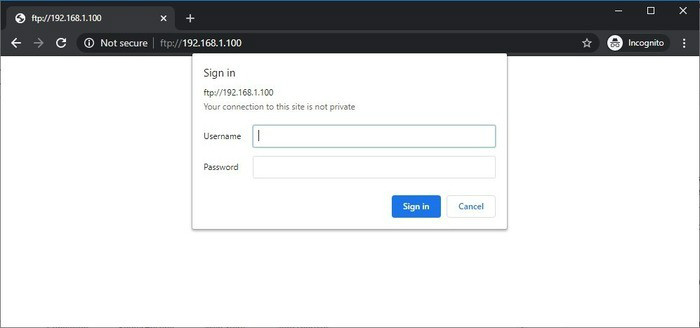
۲. برای ورود به سرور، نام کاربری و رمز عبور خود را وارد کنید و فایلهای خود را مشاهده کنید.
حساب ویندوز شما بهطور خودکار به عنوان حساب اصلی «FTP» اضافه میشود، به این معنی که اعتبارنامههای شما همان ایمیل و رمز عبور «Microsoft» شما هستند. اگر میخواهید از یک روش مستقلتر استفاده کنید، به مرحله ۵ در مورد تنظیم احراز هویت کاربر مراجعه کنید. همچنین، میتوانید با افزودن حساب جدید به «FTP»، از حساب دیگری استفاده کنید.
مرحله ۸: آپلود فایلها به سرور «FTP» در ویندوز ۱۰/۱۱
هنگامی که سرور «FTP» را در ویندوز نصب میکنید، به احتمال زیاد نیاز خواهید داشت که فایلها را دانلود، آپلود و مرور کنید. در این مرحله نهایی، یاد خواهید گرفت که چگونه فایلها را همانند درایوی که به کامپیوتر شما متصل است، مرور، دانلود و آپلود کنید. شما میتوانید از هر کلاینت «FTP» برای انتقال فایلها در شبکه محلی یا عمومی استفاده کنید. در اینجا استفاده از «File Explorer» توضیح داده شده است:
۱. «File Explorer» را باز کنید. (کلید «Windows + E» را فشار دهید)
۲. آدرس «IP» خود را در نوار آدرس بهصورت فرمت «FTP» وارد کنید.
۳. هنگامی که از شما خواسته شد، نام کاربری و رمز عبور خود را وارد کنید.
۴. گزینه «Save password» را تیک بزنید و روی «Log on» کلیک کنید.

برای راحتتر شدن اتصال مجدد به سرور «FTP» در آینده، میتوانید روی «Quick Access» در پنل سمت چپ کلیک راست کنید و گزینه «Pin current folder to Quick Access» را انتخاب کنید. به این ترتیب، بهسادگی میتوانید فایلها را به سرور «FTP» خود آپلود کنید و در دفعات بعد نیز بهراحتی به آن متصل شوید.
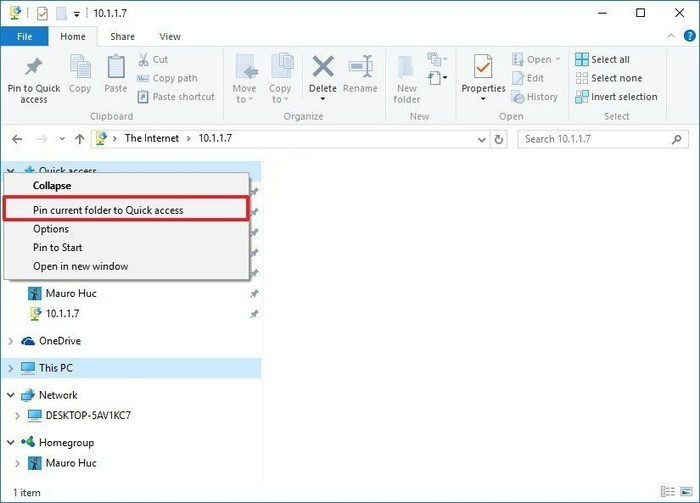
آبالون ارائهدهنده سرور ابری
سرور ابری آبالون، تمام امکانات یک سرور قدرتمند را روی محیط ابری و تنها در یک دقیقه در اختیارتان قرار میدهد. با خرید سرور ابری، هم از تهیه سختافزار فیزیکی بینیاز میشوید و هم در زمان و هزینه صرفهجویی میکنید.
مراحل نصب «FTP سرور» در ویندوز سرور ۲۰۱۹/۲۰۲۲
اگر قصد دارید «FTP سرور» را در ویندوز سرور نصب و پیکربندی کنید، دستورالعملهای زیر برای شما مفید خواهد بود. مراحل تصویری زیر نحوه نصب «FTP سرور» در ویندوز سرور ۲۰۱۹ و ۲۰۲۲ را توضیح میدهد.
مرحله ۱: نصب «FTP سرور» روی ویندوز سرور
برای شروع نصب، باید به «Server Manager» بروید. کلید «Windows» را فشار دهید و عبارت «Server Manager» را جستجو کنید:
۱. روی «Add roles and features» کلیک کنید.
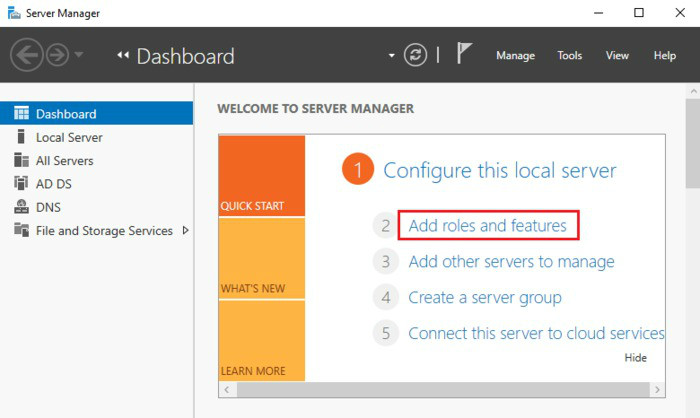
۲. در Wizard باز شده، روی «Next» کلیک کنید.
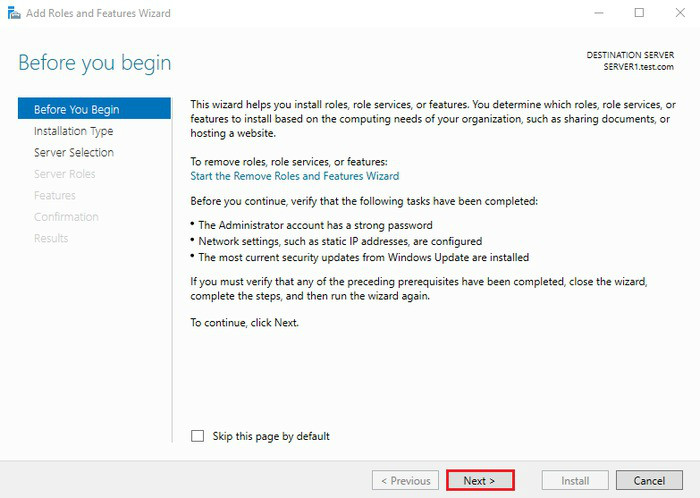
۳. در صفحه «Select Installation type»، گزینه «Role-based or feature-based installation» را انتخاب کنید و روی «Next» کلیک کنید.
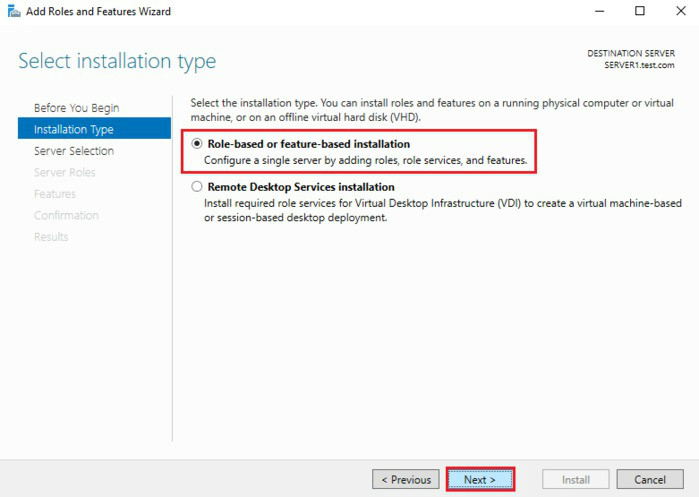
۴. در صفحه «Select destination server»، سروری که میخواهید خدمات را به آن اضافه کنید انتخاب کرده و روی «Next» کلیک کنید.
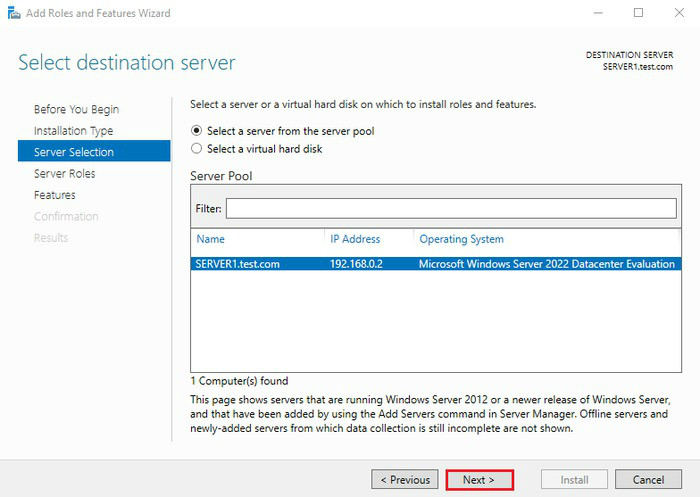
۵. از صفحه «server roles»، گزینه «Web Server (IIS)» را انتخاب کنید.
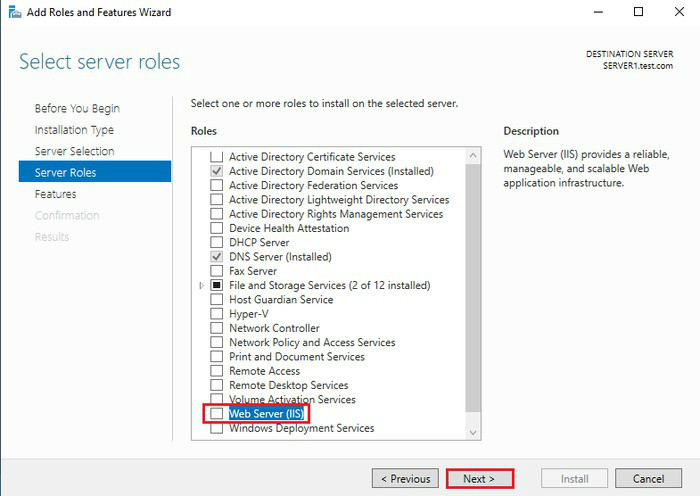
۶. هنگامی که یک پنجره پاپ آپ ظاهر شد، روی «Add Features» کلیک کنید و سپس «Next» را بزنید.

۷. در کنسول «Select features»، چون به ویژگیهای اضافی نیاز ندارید، روی «Next» کلیک کنید.
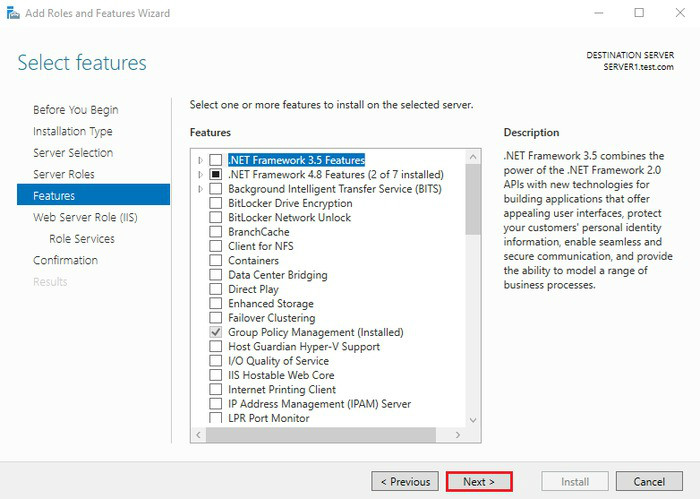
۸. همانند مراحل قبل، در «Web Server Role (IIS) » هم روی «Next» کلیک کنید.
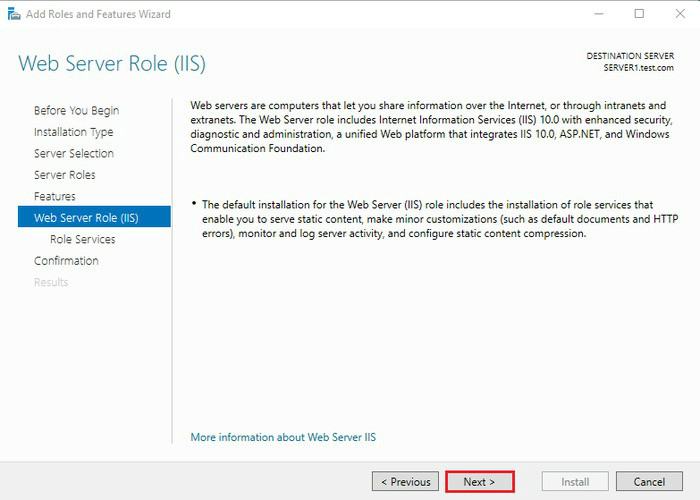
۹. اکنون، برای نصب FTP سرور، گزینه «Role Services» را انتخاب کرده و روی «Next» کلیک کنید.
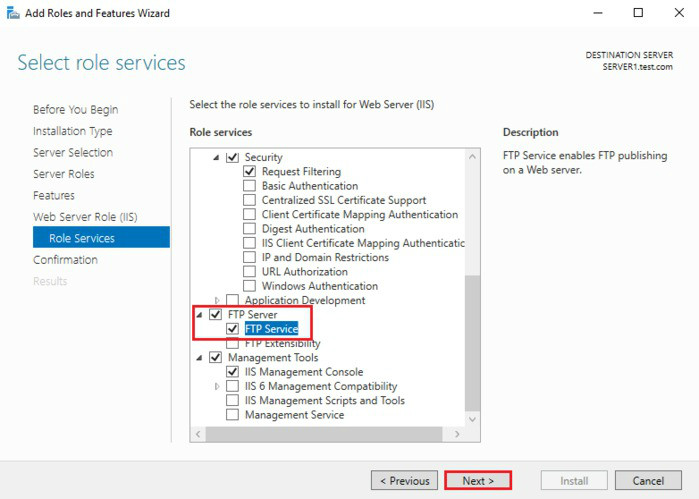
۱۰. در کنسول «Confirm installation selections»، روی «Install» کلیک کنید.
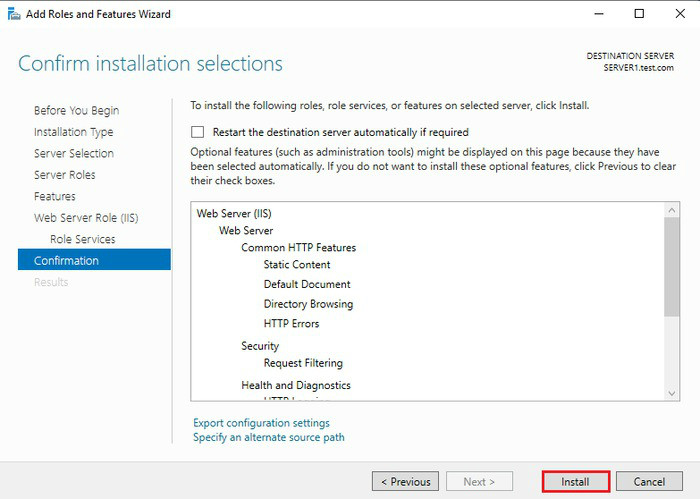
پس از تکمیل فرآیند نصب توسط سرور، کار تمام است.
۱۱. در نهایت روی «Close» کلیک کنید.
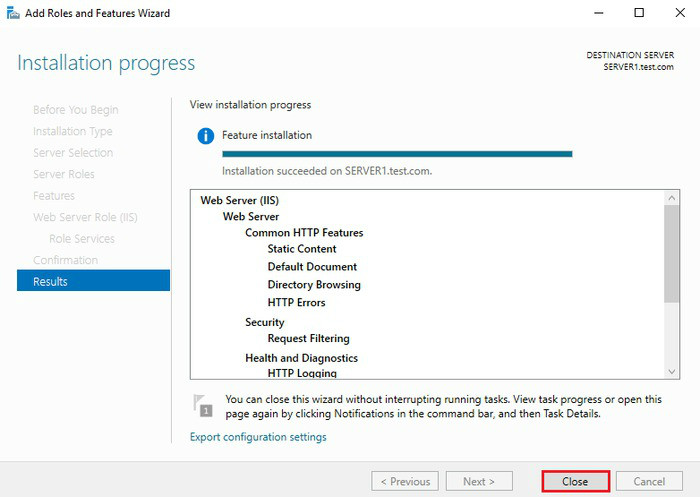
همچنین میتوانید مراحل فوق را با اجرای دستوری در «PowerShell» انجام دهید. برای این کار، این دستور را وارد کنید:
# Install-WindowsFeature Web-FTP-Server -IncludeManagementToolsمرحله ۲: پیکربندی حالت «Passive» برای «FTP سرور»
اکنون که موفق به نصب سرور «FTP» روی ویندوز سرور شدهاید، آماده هستید تا «FTP» را روی ویندوز سرور ۲۰۱۹/۲۰۲۲ تنظیم کنید.
برای پیکربندی سرور «FTP» در حالت «Passive»، مراحل زیر را دنبال کنید:
۱. داشبورد «Server Manager» را باز کنید.
۲. روی گزینه «Tools» کلیک کنید.
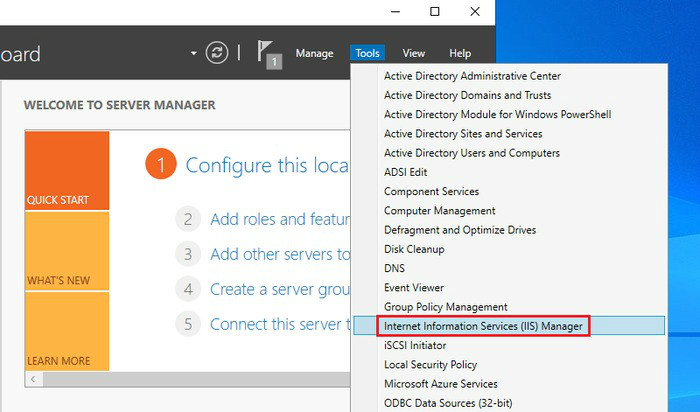
۳. «Internet Information Services (IIS) Manager» را انتخاب کنید.
پس از باز شدن، روی سرور خود کلیک کنید.
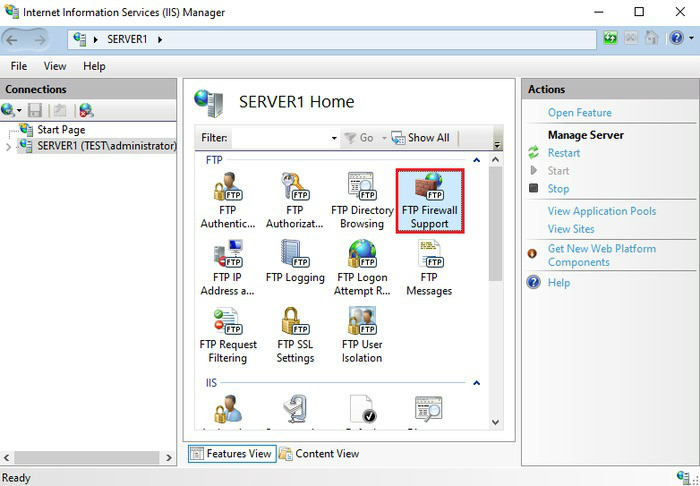
۴. گزینه «FTP Firewall Support» را انتخاب کنید.
۵. روی «FTP Firewall Support» دوبار کلیک کنید یا در پنل سمت راست، گزینه «Open Feature» را انتخاب کنید.
۶. محدوده پورت «Data Channel» را پیکربندی کنید.
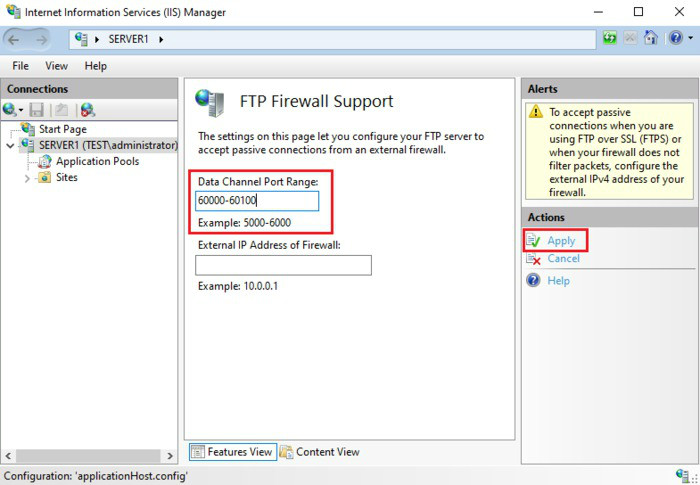
۷. روی «Apply» کلیک کنید.
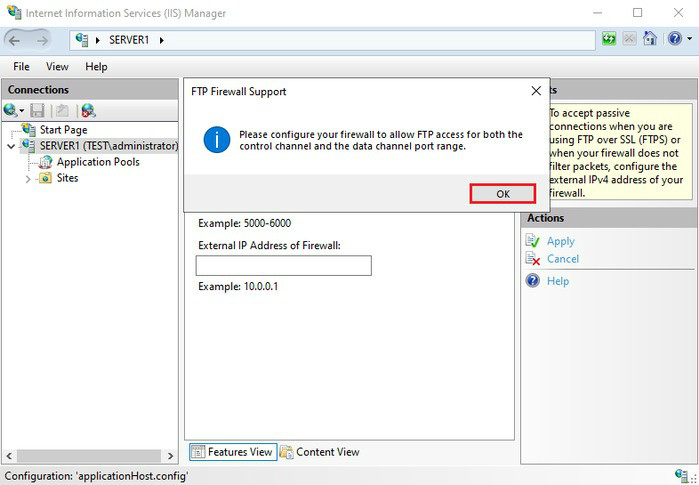
وقتی پاپآپ زیر را مشاهده کردید، روی «OK» کلیک کنید. این پاپآپ از شما میخواهد که محدوده پورت تنظیمشده را در فایروال مجاز کنید.
مرحله ۳: راهاندازی مجدد سرویس «FTP»
برای اعمال تغییرات بالا، باید سرویس جدید «Microsoft FTP» را راهاندازی مجدد کنید. برای انجام این کار، مسیر زیر را دنبال کنید:
۱. داشبورد «Server Manager» را باز کنید.
۲. روی گزینه «Tools» کلیک کنید.
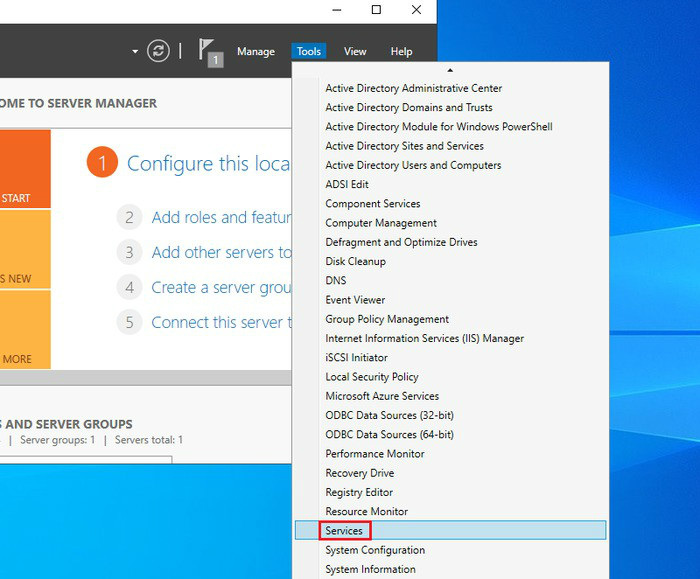
۳. «Services» را انتخاب کنید.
۴. روی «Microsoft FTP Service» راست کلیک کنید.
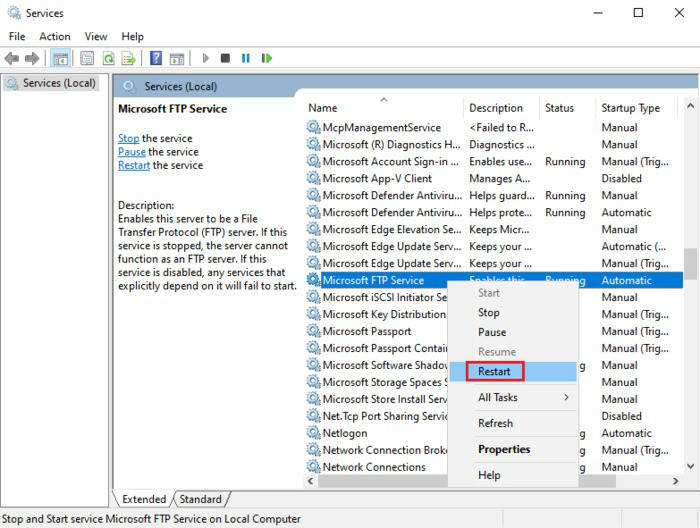
۵. گزینه «Restart» را انتخاب کنید.
مرحله ۴: اضافه کردن پورتها در فایروال
در مرحله نهایی، باید به «Windows Defender Firewall» بروید و سپس از منوی سمت راست روی گزینه «Advances Settings» کلیک کنید. در ادامه روی «Inbound Rules» کلیک راست کرده و گزینه «New Rule» را انتخاب کنید.
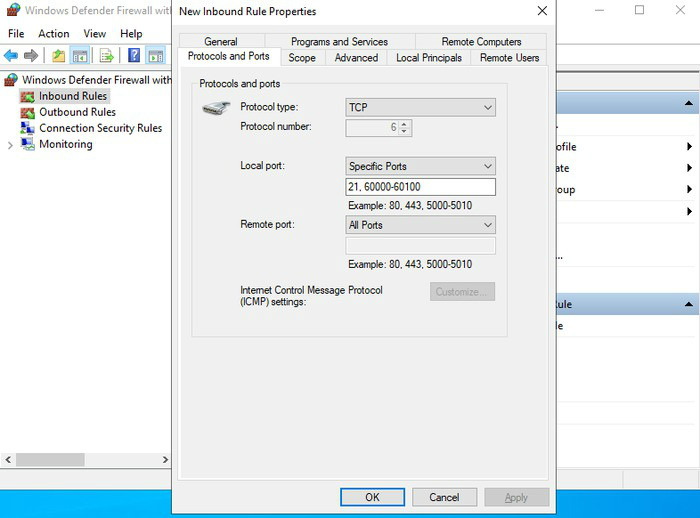
پورتهای «Passive» تنظیمشده و همچنین پورت ۲۱ برای سرویس «FTP» را اضافه کنید.
جمعبندی
در این مقاله آبالون، یاد گرفتید که چطور «FTP سرور» را روی ویندوز نصب کنید. با این راهنما میتوانید سرور «FTP» خود را روی ویندوز ۱۰ و ۱۱ و ویندوز سرور تنظیم کنید و از راه دور به فایلهای خود دسترسی پیدا کنید. حالا میتوانید بدون نیاز به نرمافزارهای اضافی، یک سرور «FTP» خصوصی برای خودتان بسازید و مدیریت کنید.